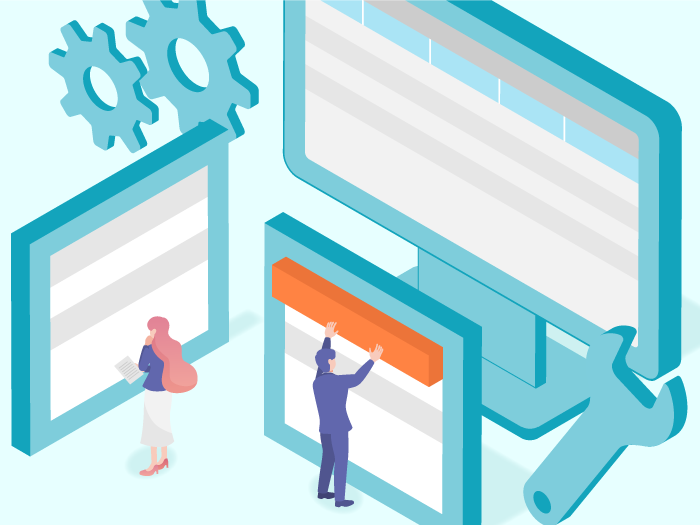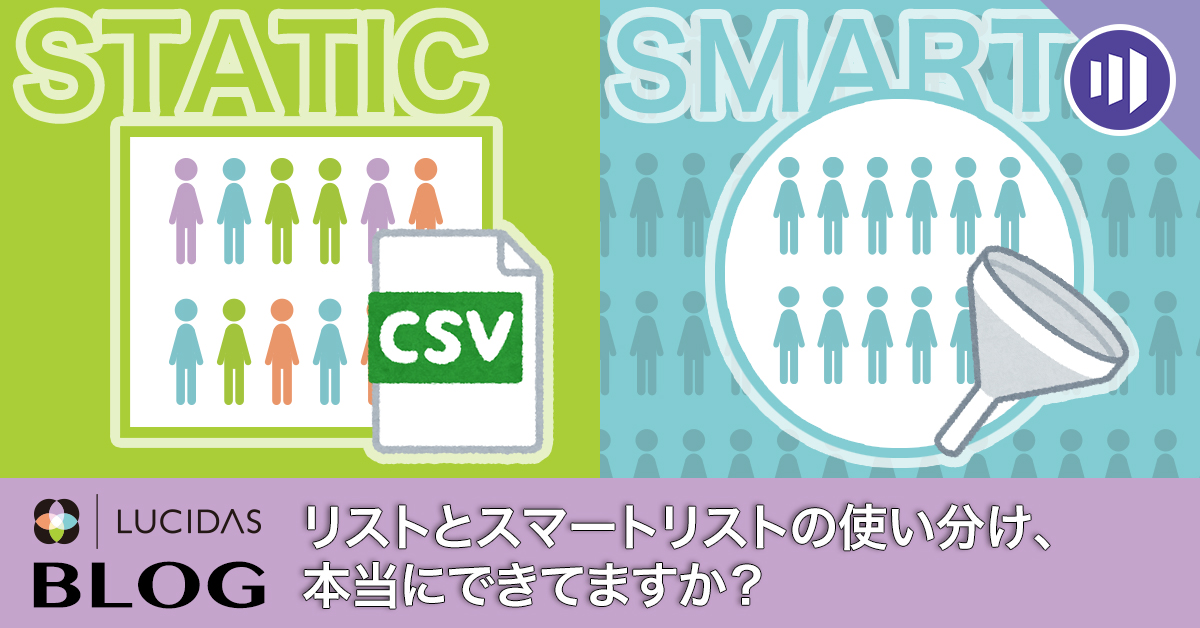こんにちは。数あるキッチン道具の中で、ちょっとしたことだけど“あると便利! な道具”ってありますよね。小さい泡立て器や、スプーンみたいな大きさのスパチュラ……ちょっと混ぜたい・掬いたい時に、丁度良い感じ! が手放せなくなり、そして、いつの間にか定番の道具となっています。今回は、そんな「ちょうど良い感じの道具」のようなMarketoの機能について。
さて、Marketoで頻繁に使用する定番といえば、リストやスマートリスト。このリストをいかに使いこなすかが“Marketo使い”のポイントと言っても過言ではありません。
「リストやスマートリスト? どう違うの?」と思った方は「なるほど!」となる分かりやすいブログがあるので、そちらを確認してください。
色々と条件を整えて作成したスマートリスト。抽出したリードの情報は「顧客」タブで確認できます。でも、該当したリードはわかっても、確認したいフィールド情報が表示になくて、リード単体のデータベースを開いて確認したりしていませんか? さらに時間も手間もかかり、ちょっと残念ですよね。私が担当しているお客様の中でもこのようなケースは意外に多く見られます。
実は、そのリストを見るときの表示を自分用に、見たい項目をカスタマイズできます。知りたいデータの列を自分で追加・削除できて、重宝します! 設定はとても簡単で、しかも便利ときたら使わない手はないですよね。
デフォルトの表示
「顧客」タブで、デフォルトで表示されているのは、「Id / 氏名 / 職位 / 企業 / メール / 電話 / リードソース」の7個の項目となります。

デフォルトなので、表示されるフィールドは最重要フィールドという感じですね。もちろん、このデフォルトの項目は重要ですが、必ずしも実際に確認したいデータとは限りません。
例えば、グローバル企業だった場合、アジア圏のリードを抽出したスマートリストを作成したとします。デフォルト以外の情報も知りたい場合、最初からこの表示で確認できた方が楽ですよね。例えば……
- アジアの具体的にどの国のリード?
- リードはいつ作成されたの?
- 新規顧客獲得時のプログラムはどれだったの?
ビューの作成
そこで、確認したい情報(フィールド)が表示されるように、ビューを作成してしまいましょう。 「顧客」タブの[表示:デフォルト]右横の逆三角からドロップダウンで[ビューの作成]をクリックすると、自分だけが見られる新しい表示のビューが作成できます。
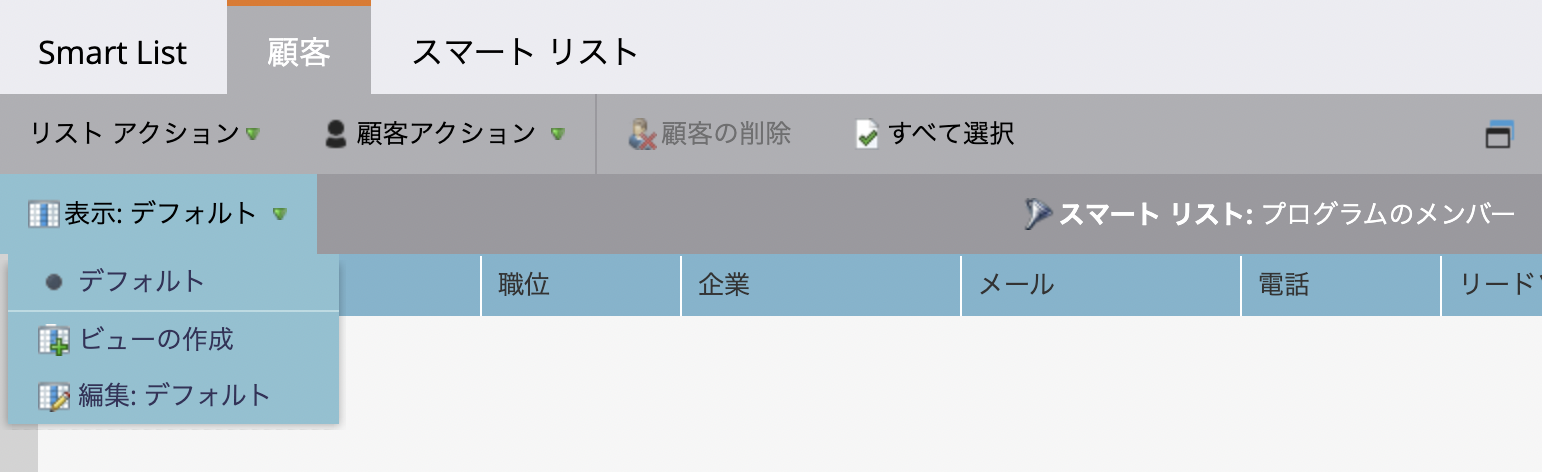
1アジアの具体的にどの国のリード?→「国」を追加
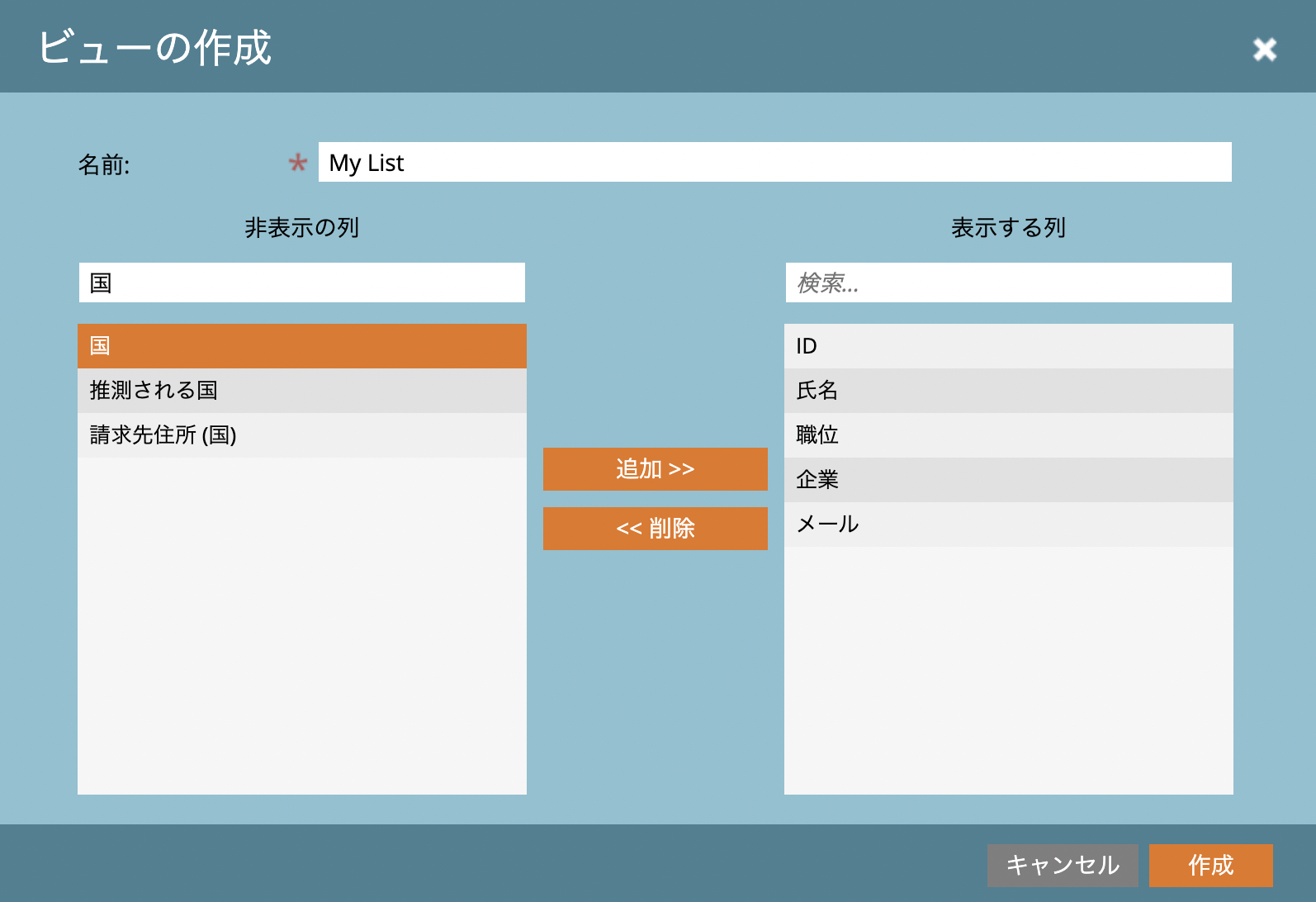
2リードはいつ作成されたの?→「作成日」を追加
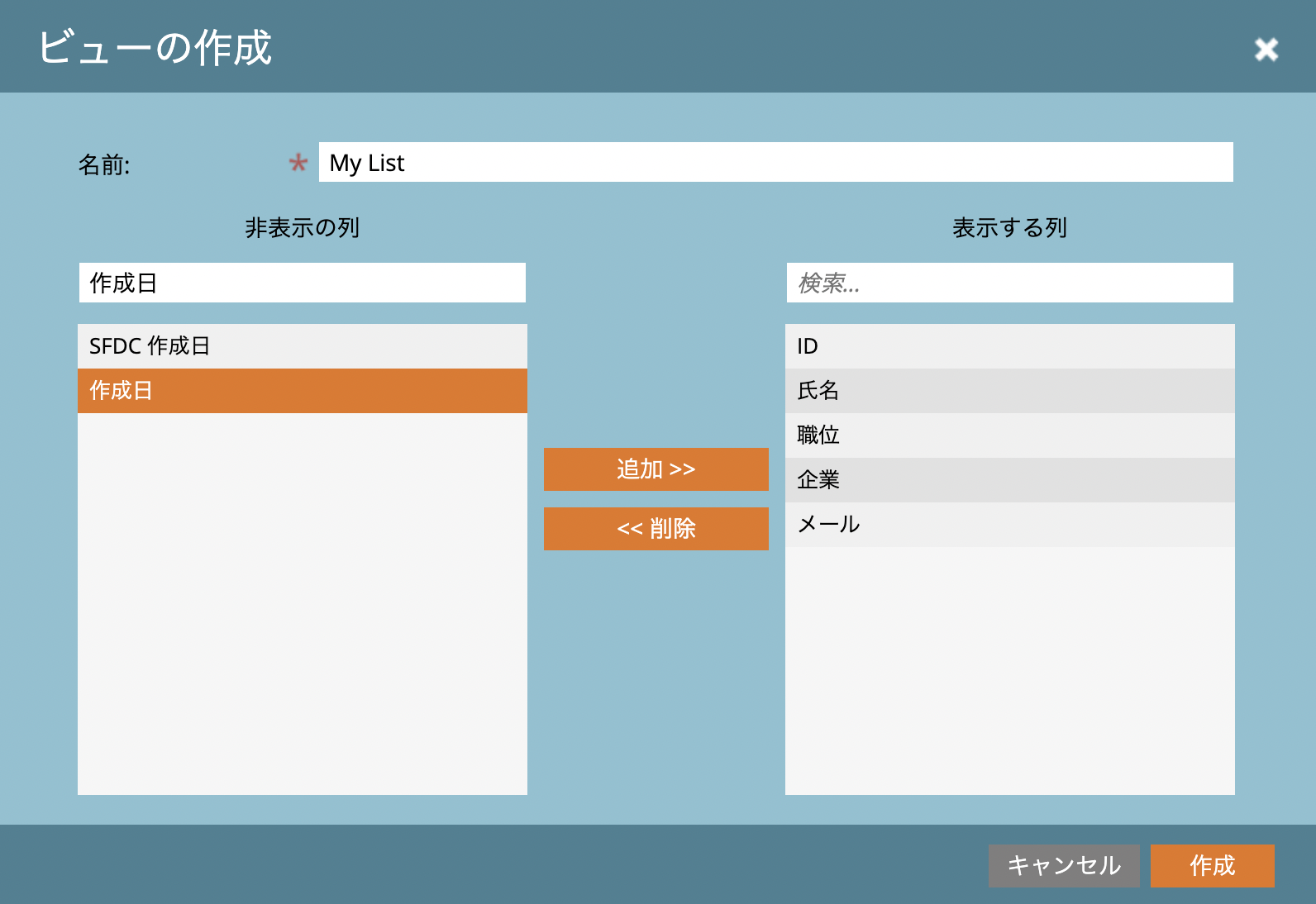
3新規顧客獲得時のプログラムはどれだったの?→「新規顧客獲得プログラム名」を追加
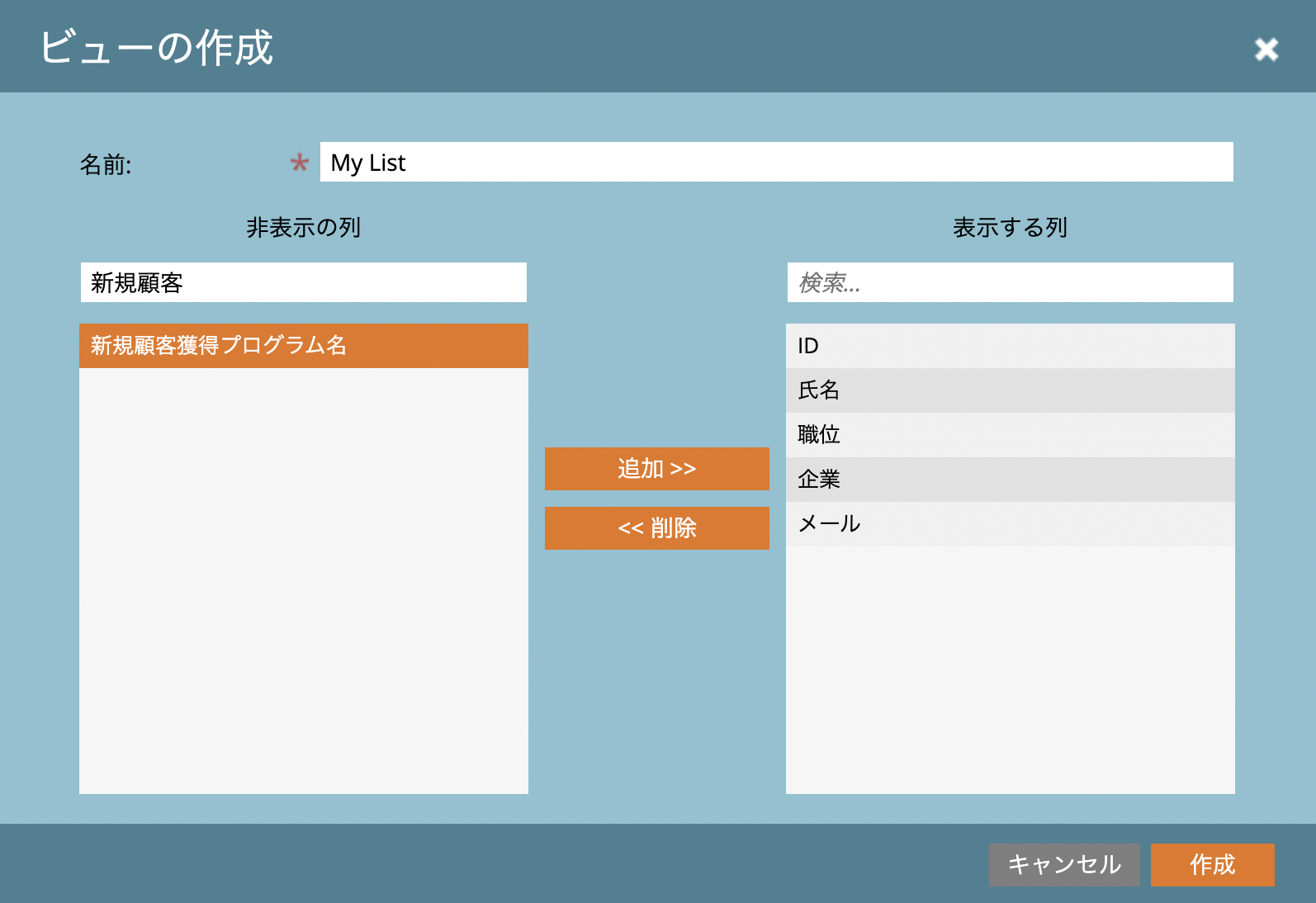
簡単ですよね!? 必要な情報を列として追加すると、自分用にカスタマイズされた表示のビューが完成します。
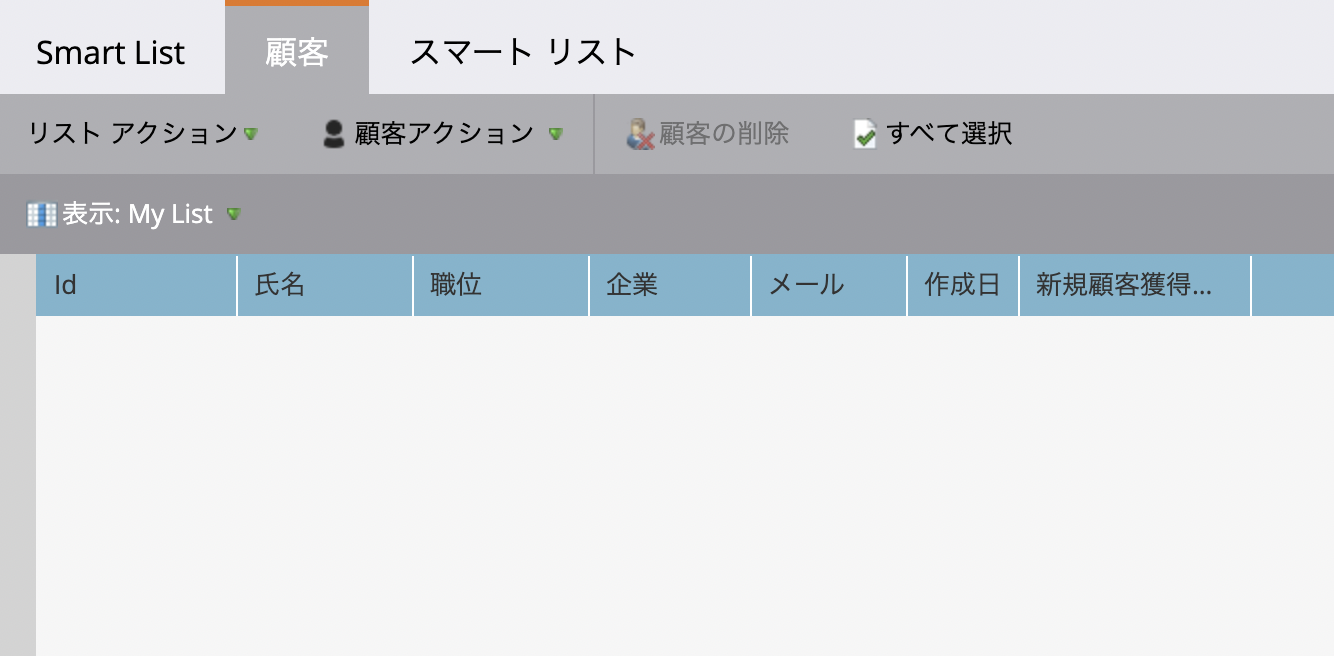
また、この列は作成後でもドラッグ&ドロップで順番を並べ替えることも可能です。こうして、確認したいフィールドが全て表示されていると、一目瞭然。余計な手間も時間もかけずに済み、効率も良くなります。用途別に、複数のビューを作る事もできますので、よく使う使用事例に合わせて複数種類作るのも手です。
作成した「表示のビュー」は、どのリストの「顧客」タブでも見ることができますが、ユーザー単位での設定となります。他の人がそのビューを見たければ、同じビュー設定を各自でする必要があります。そこだけご注意を!
ちょっとした機能ですが、「ちょうど良い感じ」に楽に便利にカスタマイズできるのはとても重要です。マーケティング施策でも、「ここをもう少し(自社用に)“ちょうど良い感じ”にカスタマイズしたいのだけど、どうしたらいい?」とは思いませんか? そんな時は、ぜひルシダスへご連絡ください!
執筆者プロフィール

- 生まれも育ちも、ここ大雪山のふもと旭川。幼い頃から海外に憧れ、高校卒業と同時に旭川を飛び出し、今度はロッキー山脈のふもとの大学で海外生活を満喫…[続きを読む]
最新の投稿
 Marketo2024年3月1日ABテストは「どう使う」かがポイント!?
Marketo2024年3月1日ABテストは「どう使う」かがポイント!? Marketo2023年7月21日Marketoの「チャネルとステータス」
Marketo2023年7月21日Marketoの「チャネルとステータス」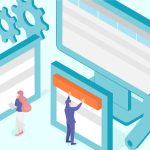 Marketo2022年7月15日自分用にカスタマイズ!? リストの便利機能とは!?
Marketo2022年7月15日自分用にカスタマイズ!? リストの便利機能とは!? Marketo2022年2月4日楽してウェビナーを運営する方法
Marketo2022年2月4日楽してウェビナーを運営する方法
メルマガ登録
マーケターやマーケティングにご興味のある方へ。些細なことから「おっ」と思う注目の事柄まで、読んでお得な情報をメールで配信中!気になる方は今すぐご登録を!